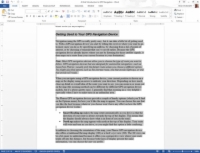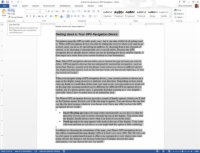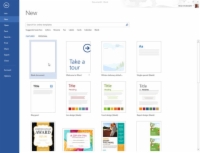Dokumento padalijimas programoje „Word 2013“ nėra pagrindinio dokumento kūrimo dalis, bet taip gali būti, jei per klaidą pradedate nuo didžiulio dokumento. Norėdami padalyti bet kurį dokumentą į mažesnius dokumentus, iš esmės turite iškirpti ir įklijuoti; jokia konkreti Word komanda nesuskaido dokumento.
Štai kaip padalinti dokumentą:
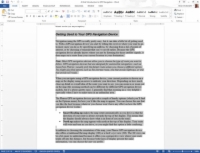
1 Pasirinkite pusę dokumento – dalį, kurią norite padalyti į naują dokumentą.
Arba, jei dalinate dokumentą į kelias dalis, pasirinkite pirmą dalį, kurią norite sudėti į naują dokumentą.
Padalinkite dokumentą su natūralia pertrauka dokumente, pvz., prie naujos pagrindinės antraštės (1 antraštės stilius).
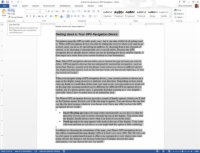
2 Iškirpkite pasirinktą bloką.
Norėdami iškirpti bloką, galite paspausti Ctrl+X arba spustelėti juostelėje esantį mygtuką Iškirpti.
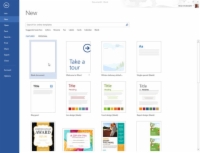
3Pakvieskite naują, tuščią dokumentą.
Ctrl + N padaro viską.
4Įklijuokite pirmojo dokumento, kurį iškirpote atlikdami 2 veiksmą, dalį.
Norėdami įklijuoti, paspauskite Ctrl+V. Jei tekstas neįklijuojamas naudojant tinkamą formatavimą, spustelėkite mygtuką Įklijavimo parinktys ir pasirinkite Išlaikyti šaltinio formatavimą (rodoma paraštėje).
5 Išsaugokite abu dokumentus.
Dabar turite du dokumentus, iš kurių pradėjote nuo vieno.